
فایروال ویندوز (Windows Firewall یا Microsoft Defender Firewall) برای محافظت از سیستم در مقابل دسترسیهای غیرمجاز طراحی شده است.
اما در بعضی مواقع، هنگام نصب یک برنامه یا انجام عملیاتی که نیاز به ارسال یا دریافت داده از طریق پورتهای خاص دارد، فایروال ممکن است مانع فعالیت برنامه شود. در این شرایط، غیرفعال کردن موقت فایروال به عنوان یک راهحل موقتی قابل استفاده است.
نکته بسیار مهم: فایروال را فقط به مدت کوتاه خاموش نگه دارید و پس از اتمام کار، آن را حتماً دوباره فعال کنید، زیرا خاموش بودن فایروال میتواند سیستم را آسیبپذیر کند.
فایروال را چگونه موقتاً غیرفعال کنیم؟
در ادامه روشهایی برای نسخههای مختلف ویندوز آورده شده است.
ویندوز ۱۰ و ویندوز ۱۱ :
از منوی Start به Settings بروید.
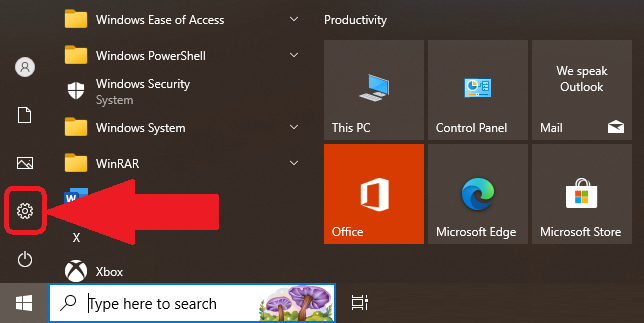
در Settings، به بخش Privacy & Security (ویندوز ۱۱) یا Update & Security (ویندوز ۱۰) بروید و گزینه Windows Security را انتخاب کنید.
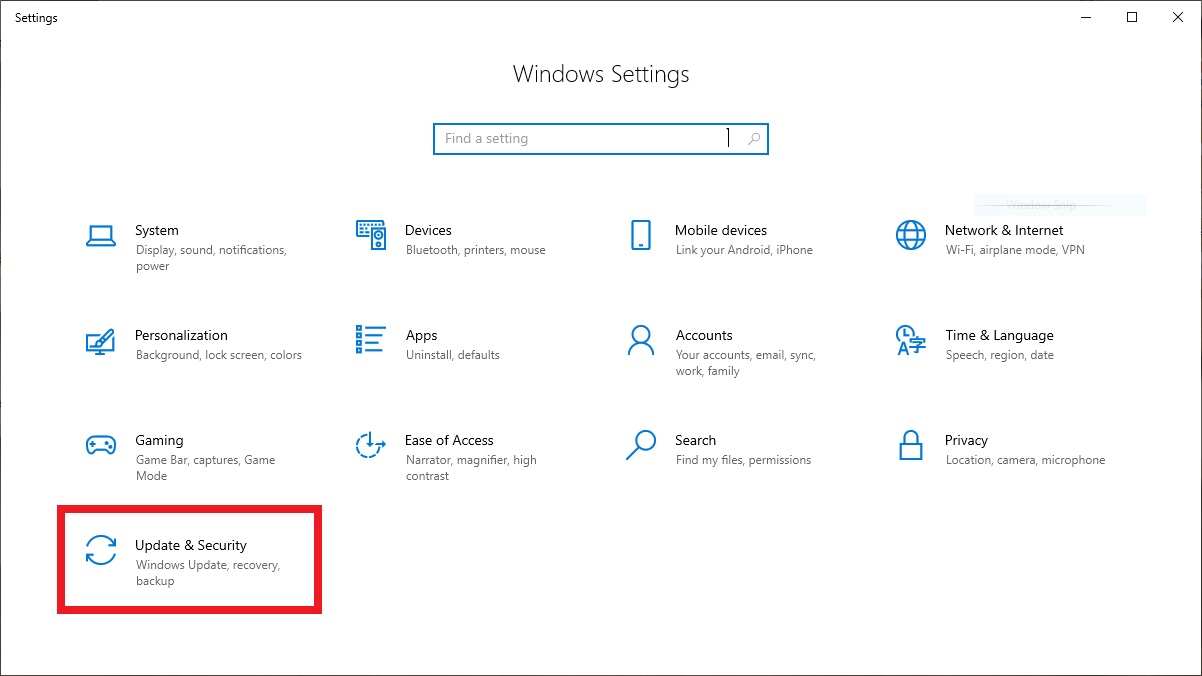
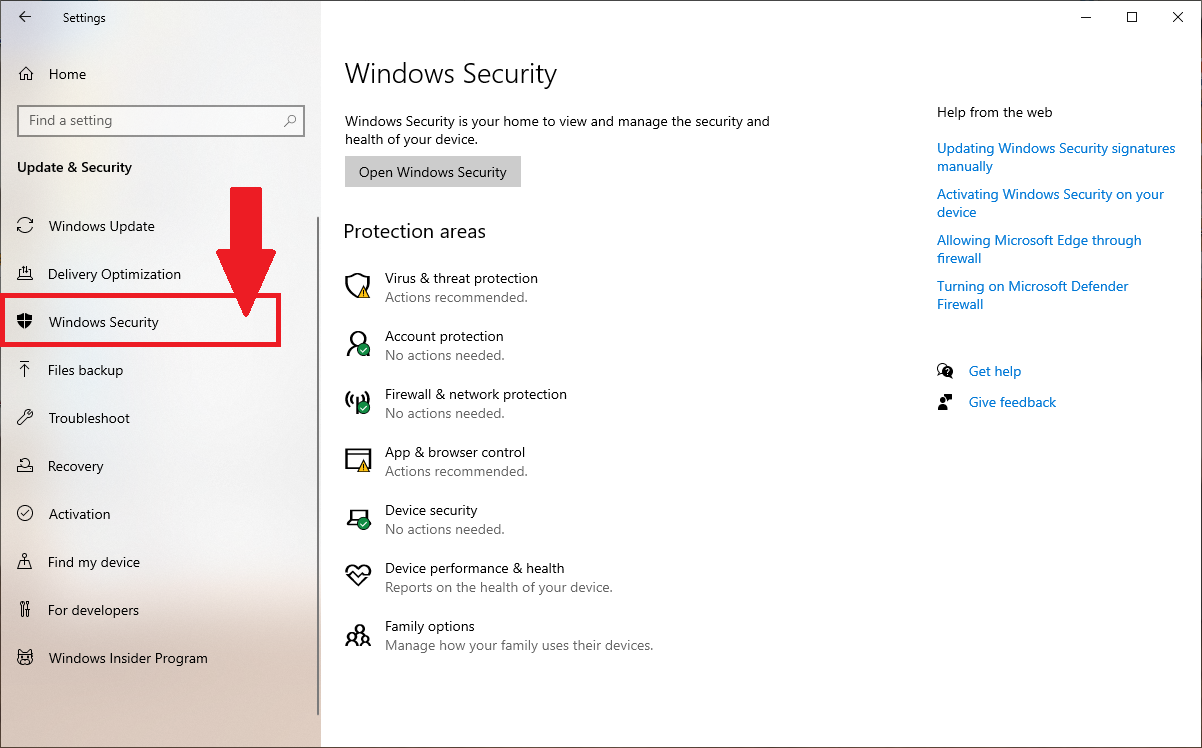
وارد بخش Firewall & network protection شوید. یکی از پروفایلهای شبکه (Domain، Private یا Public) را انتخاب کنید.
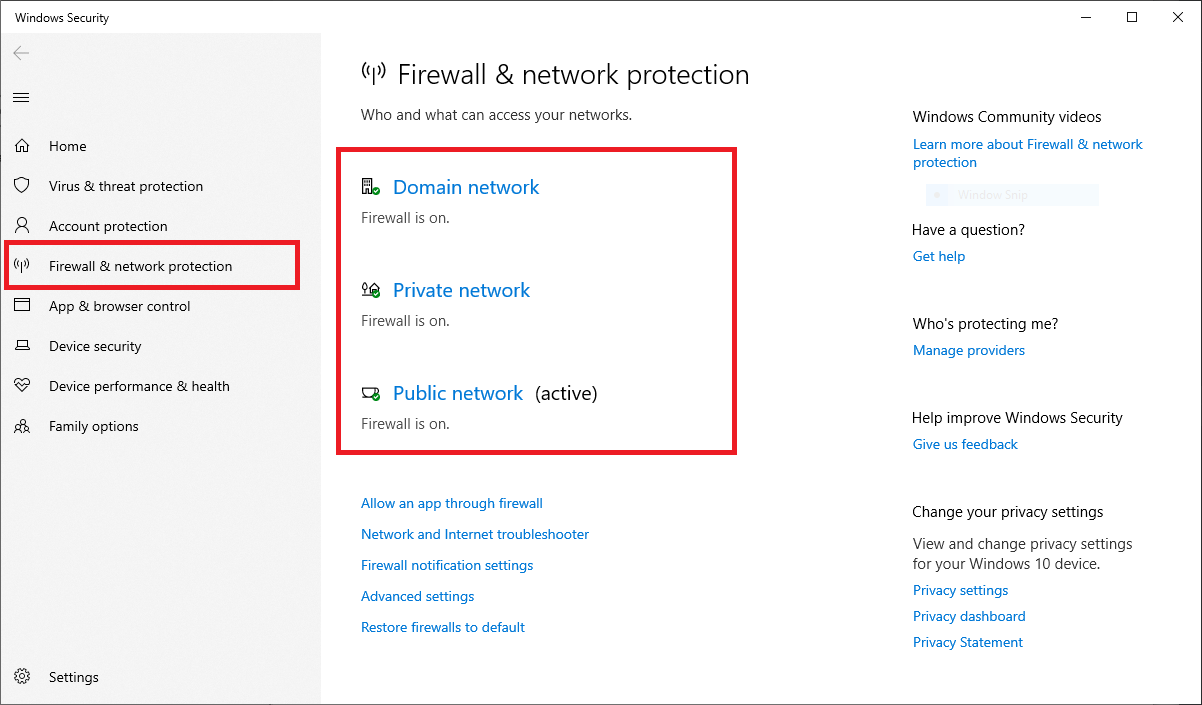
در آن پروفایل، سوئیچی تحت عنوان Microsoft Defender Firewall دیده میشود — آن را به حالت Off ببرید. اگر از شما خواسته شد تأیید کنید یا دسترسی ادمین بدهید، آن را تأیید کنید.
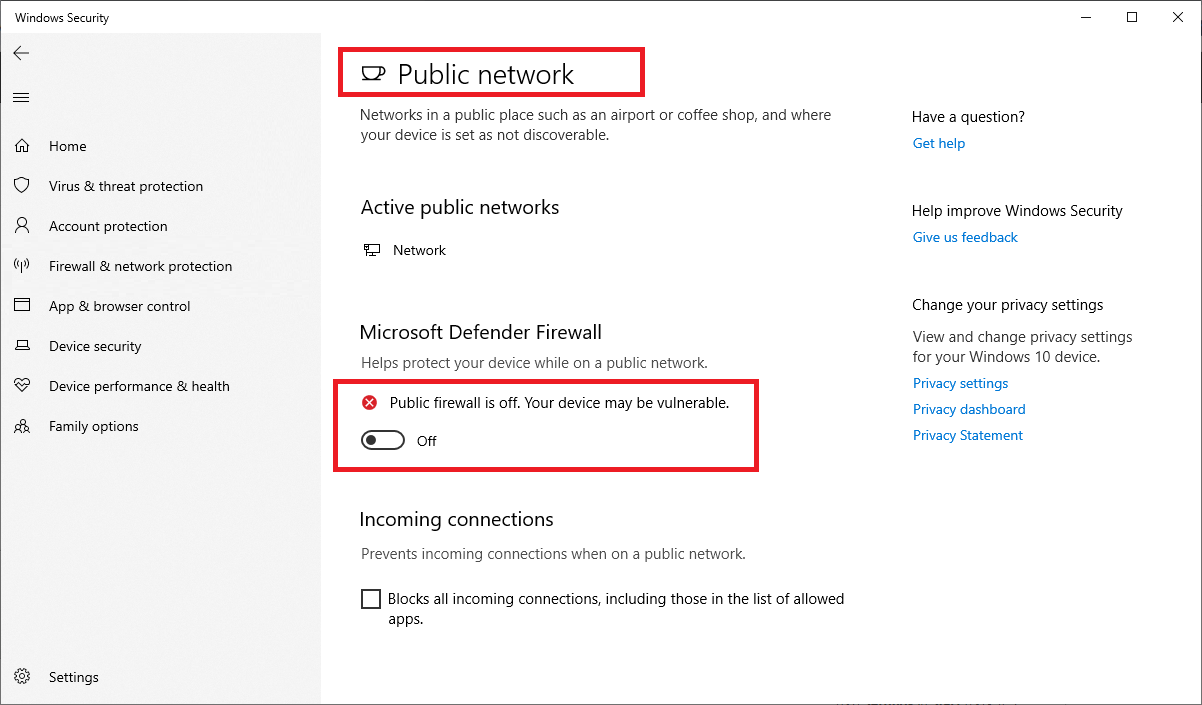
ویندوز ۷، ۸، و ویستا :
در این نسخهها روش غیرفعال کردن فایروال شباهت زیادی به هم دارد:
به Control Panel بروید.
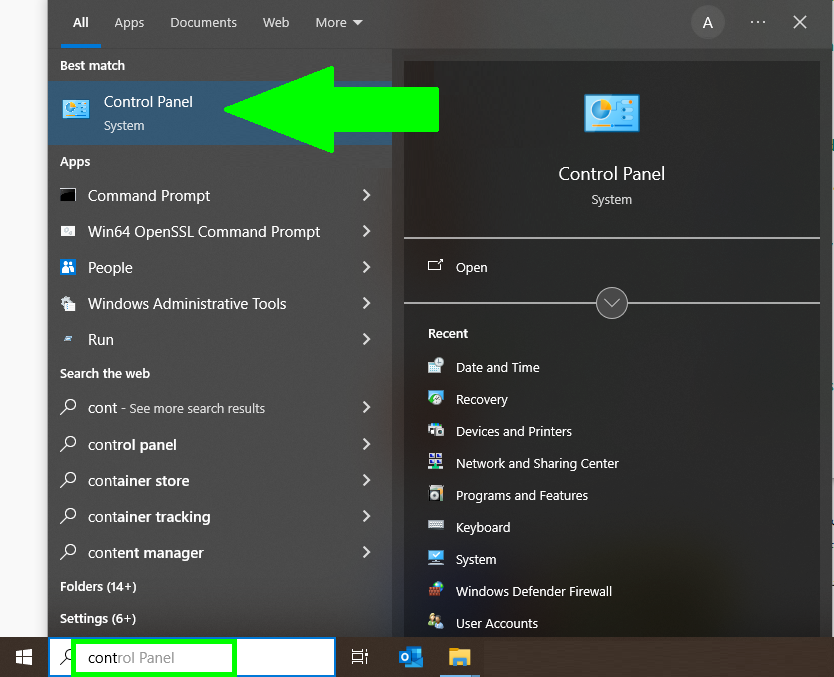
وارد Windows Defender Firewall شوید.
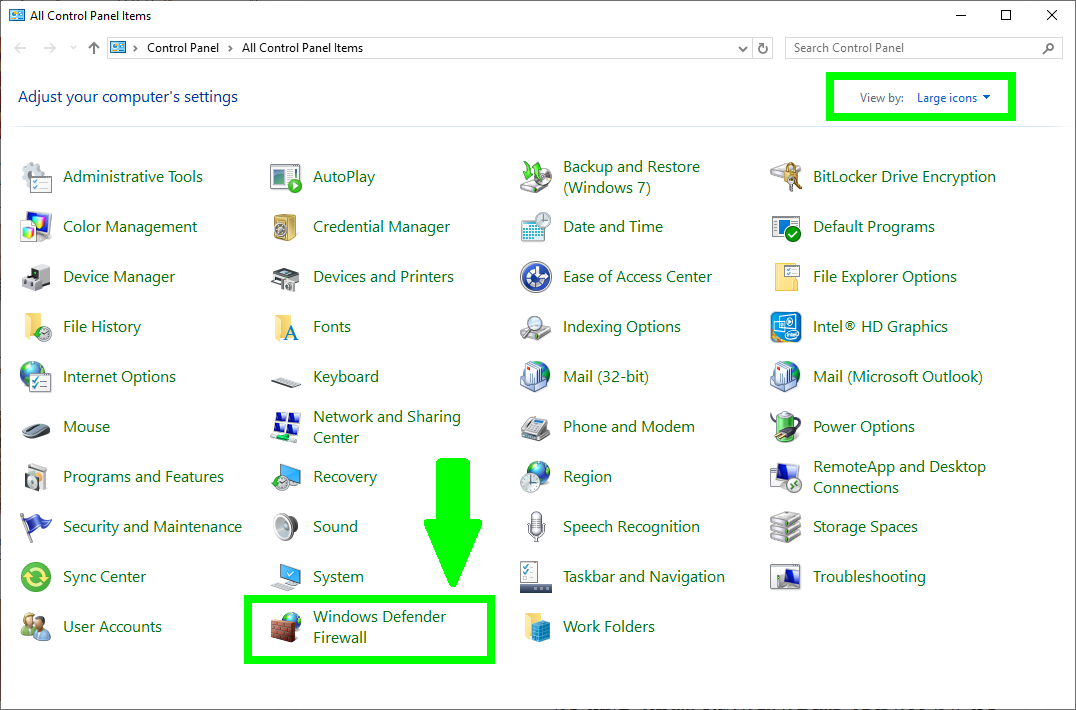
در نوار کناری، روی «Turn Windows Firewall on or off» کلیک کنید.
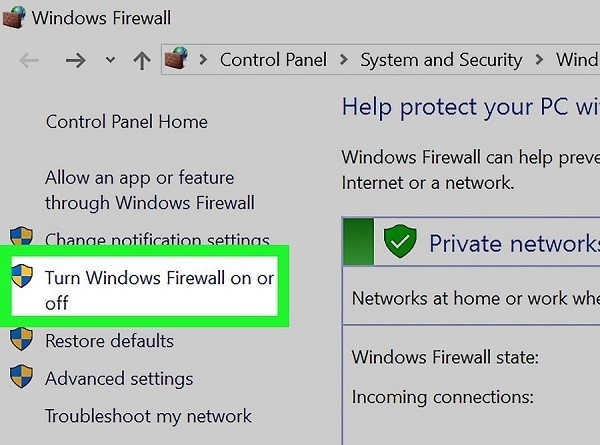
برای هر نوع شبکه (خصوصی یا عمومی)، گزینه Turn off Windows Firewall (not recommended) را انتخاب کنید و بعد OK.
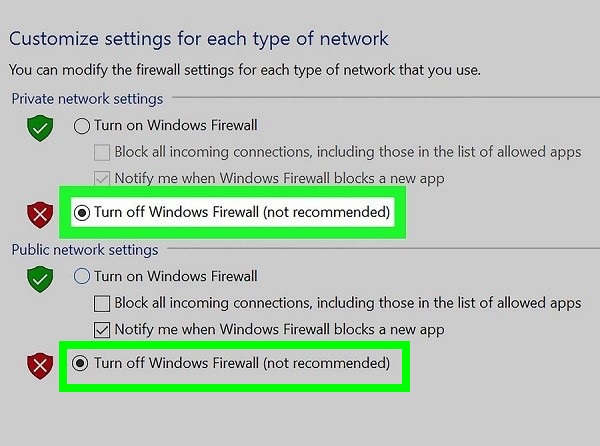
پس از انجام کارها، به همان مسیر بازگردید و گزینه فعال کردن (Turn on) را انتخاب کنید.
در ویستا، در تب «General» گزینهی Off (not recommended) نیز موجود است.
ویندوز XP :
برای ویندوز XP، مسیر کار کمی متفاوت است:
از منوی Start وارد Control Panel شوید و گزینه security را انتخاب کنید.
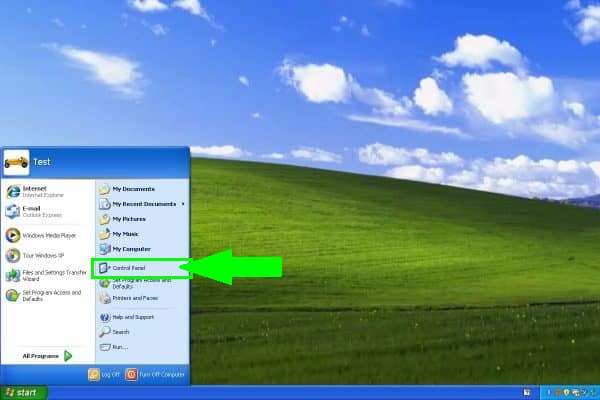
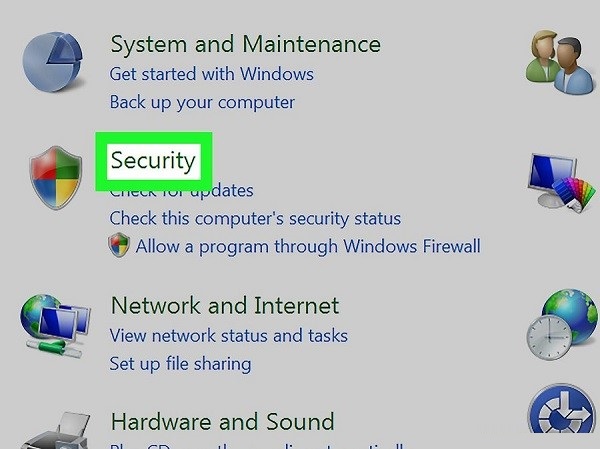
Windows Firewall کلیک را انتخاب کنید.
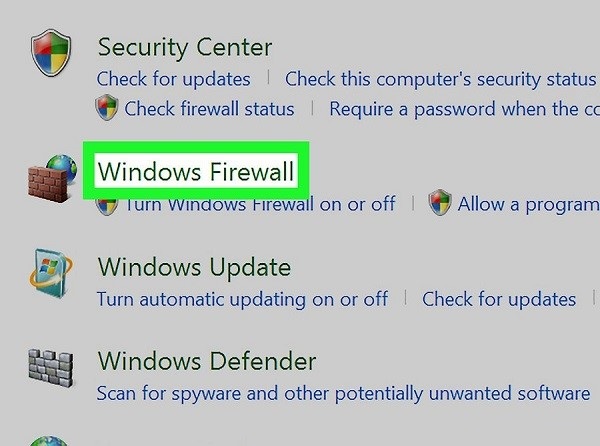
روی پیوند « Turn Windows Firewall on or off » کلیک کنید. این گزینه را در گوشه بالا سمت چپ صفحه مشاهده خواهید کرد.
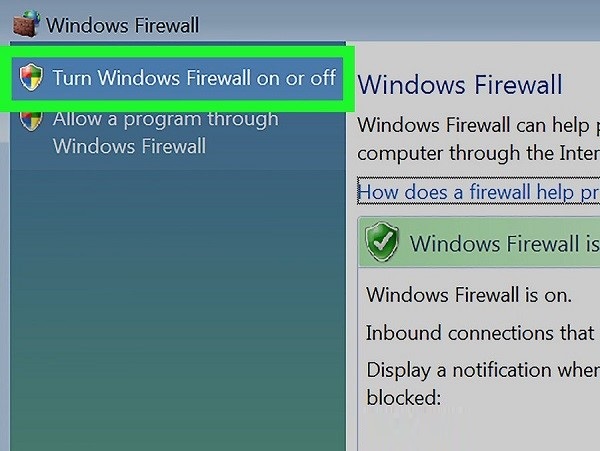
گزینه Off (not recommended) را انتخاب کرده و تغییرات را تأیید کنید. ممکن است از شما خواسته شود رمز عبور Administrator خود را وارد کنید.
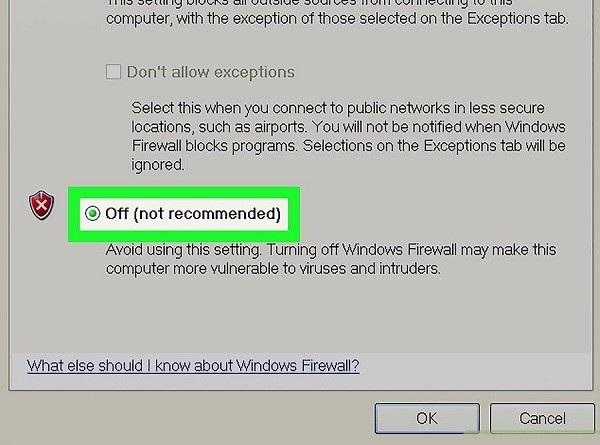
نکات ایمنی و توصیهها :
-
مدت زمان خاموشی را کوتاه نگه دارید: فایروال را فقط در زمان نصب یا رفع مشکل خاموش نگه دارید و بلافاصله بعد از آن فعال کنید.
-
فقط هنگام انجام کار مورد نظر: اگر ممکن است، به جای غیرفعال شدن کامل، اجازه دادن (Allow) آن نرمافزار یا پورت مورد نیاز را در فایروال تنظیم کنید.
-
خطر نفوذ بدافزارها: وقتی فایروال خاموش است، ممکن است اتصالات مخرب، بدافزار یا حملات شبکه راحتتر وارد سیستم شوند.
-
بررسی بعدی: پس از فعالسازی دوباره، مطمئن شوید که تمام برنامهها و تنظیمات به درستی کار میکنند و هیچ مشکل امنیتی ایجاد نشده است.

